手把手练习win7系统Ie11 for win7系统正式版安装与卸载的修复办法
时间:2021-08-17 13:57编辑:admin来源:www.xiuxiu8.net
使用电脑的时候,小伙伴们有的就会碰到win7系统Ie11 for win7系统正式版安装与卸载类似的操作困难,因此我就在电脑上汇集整顿出win7系统Ie11 for win7系统正式版安装与卸载的少许解决办法,即便很容易处理,还是有朋友不知道win7系统Ie11 for win7系统正式版安装与卸载到底如何处理。你只需要按照1.下载IE 11的安装文件后,启动安装,弹出下图窗口: 2.下载IE 11 for Win7所需的更新文件;的步骤即可,下面就是小编给大家整理的关于win7系统Ie11 for win7系统正式版安装与卸载的具体操作流程了!

图1 微软IE11 for Win7正式版发布
注:微软IE 11 for Win7浏览器安装系统要求:Win7 SP1(32位&64位),Windows Server 2008 R2 SP1 64位。(点击获取更多版本的IE 11 for Win7)
正式版的IE 11支持95种语言,在页面载入和相应速度上都有所提升,降低CPU的占用率,减轻移动设备上网的使用电量,主打快速、简单和安全的特点。
一、微软IE 11 for Win7安装
小编下面就以64位版本的IE 11 for Win7正式版浏览器为例,给大家分享下如何快速安装这个最新的IE 11浏览器;
1.下载IE 11的安装文件后,启动安装,弹出下图窗口:
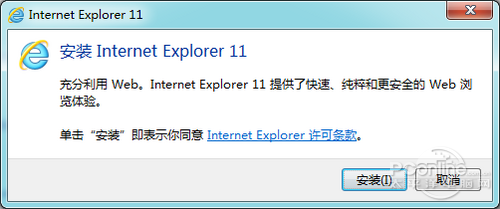
图2 IE11 for Win7安装提示
2.下载IE 11 for Win7所需的更新文件;
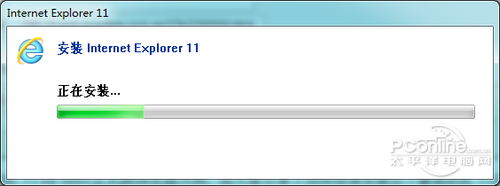
图3 在线安装
3.同时在线下载IE 11浏览器的语言安装包;
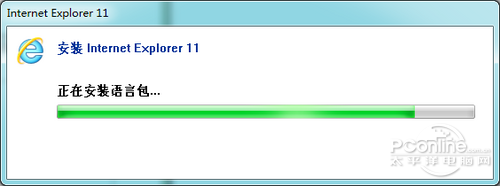
图4 IE11 for Win7安装语言包
4.在线安装完毕后,需要重启电脑才能使得IE 11 for Win7成功生效。
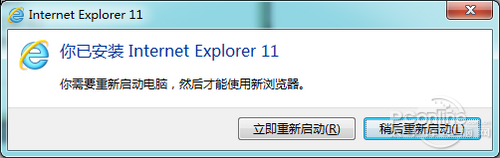
图5 IE11 for Win7成功安装后需要重启
5.重启电脑后,我们进入到控制面板,点击“Windows Update”选项—“查看更新历史记录”—“已安装的更新”;
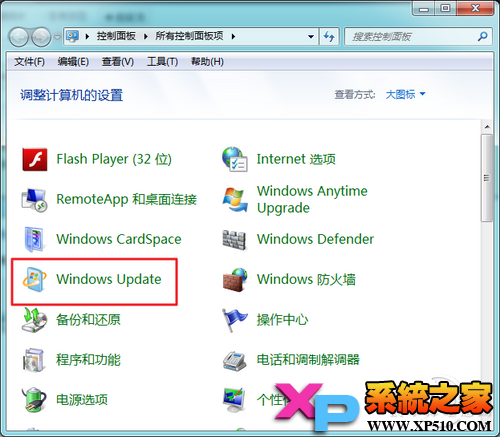
图6 查看IE 11 for Win7是否安装成功
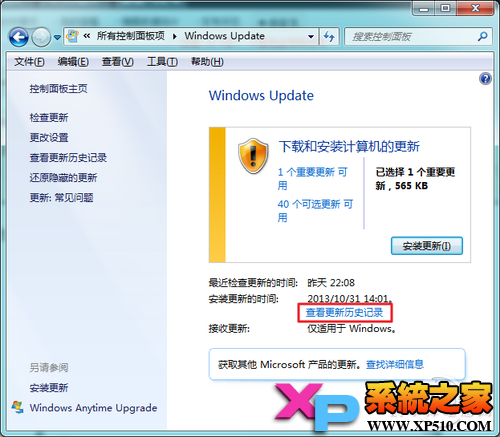
图7
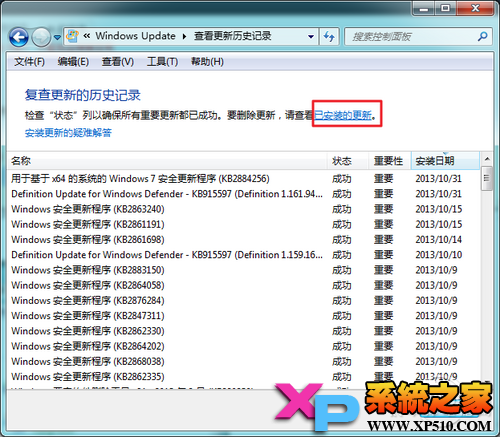
图8
在这里我们可以找到刚才安装成功的IE 11 for Win7浏览器的更新记录,一个IE 11主程序和一个语言安装包。如果你没有找到就说明IE 11 for Win7浏览器并没有安装成功。
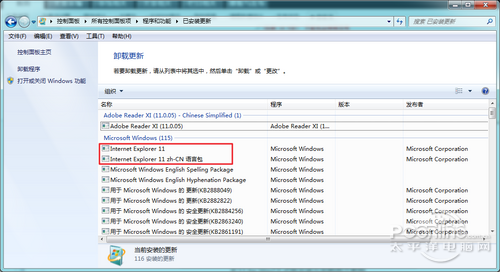
图9 找到IE11 for Win7的两个安装文件
此次微软带来的IE 11 for Win7正式版版本号为9600.16428,比发布不久的Win8.1操作系统内置的IE 11浏览器版本还要高;而且IE 11 for Win7浏览器还默认开启“DNT”(不要跟踪)功能。
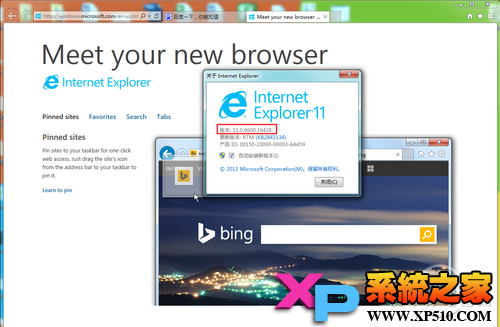
图10 IE11 for Win7正式版为目前IE 11最新版本
虽然微软发布的IE 11 for Win7正式版浏览器带来了很到的上网浏览体验,但是在网上已经有部分非正版系统Win7用户反映,安装IE 11 for Win7后会出现Win7激活失效具体的设置方法:也就是说升级IE 11 for Win7正式版有可能会影响到Windows 7的激活机制,不过大家不要恐慌这仅仅是个别Win7用户出现的情况。
当如如果你尝鲜IE 11 for Win7后,发现它并不符合你口味;比如不支持目前大部分的插件,而且对部分网站不兼容等等问题。我们也可以采取把IE 11卸载的方法还原回IE其他版本的浏览器。
二、微软IE 11 for Win7卸载
如果想要卸载IE 11 for Win7浏览器可以进入到上文说到的“已安装的更新”页面(如图9),找到IE 11主程序和IE 11语言安装包;右击选择“卸载”;
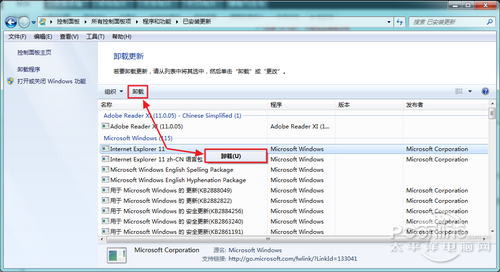
图11 IE11 for Win7正式版安装与卸载图文教程
然后耐心等待几分钟即可;惯例想要成功卸载IE 11还需要重启电脑才能生效。
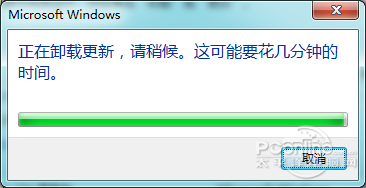
图12
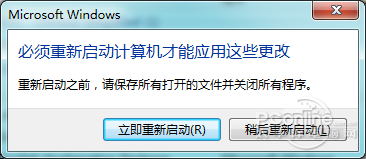
图13 重启电脑
重启后再次打开IE浏览器,你会发现IE 浏览器会被降回到原来安装前的版本,比如小编的IE 10浏览器已经回来了。
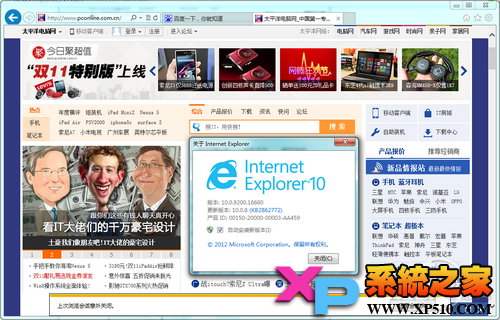
图14 恢复到IE 10浏览器
不过既然安装了IE11浏览器,你忍心舍弃这IE妹子么?

图15 微软新版IE11萌妹子
写在最后
微软IE 11 for Win7正式版浏览器相对于IE 10浏览器来说在各个方面都有不少的提升,浏览器爱好者值得尝鲜一遍。但是又由于IE 11 for Win7浏览器的更新,部分网站并没有做出优化,而且IE 11目前不支持插件使用,所以对于部分追求稳定性的、爱好插件扩展的用户来说可等IE 11更加优化后再升级安装。
本篇关于win7系统Ie11 for win7系统正式版安装与卸载的操作方法到这里已经讲解完了,方法还是很简单的,如果还有不清楚的可以参考以上的教程,希望帮助到大家。
相关文章
-

搞定win7系统老是要激活的详细方法
近日在小编的调查中察觉win7系统老是要激活的问题大多数朋友不知道怎么处理,针对这个问题小编就整理总结出win7系统老是要激活的处理流程,于是有不少朋友向我询问win7系统老是要
2021-09-12 11:15 -

图文说明win7系统电脑使用USB连接手机网络上网的操作方法
近日在小编的调查中察觉win7系统电脑使用USB连接手机网络上网的问题大多数朋友不知道怎么处理,针对win7系统电脑使用USB连接手机网络上网的问题,我给大家整理总结了详细的解决步
2021-09-27 12:03 -

技术员教你解决win7系统启动服务提示错误1068依赖服务或组无法启动的详细办法
根据小伙伴们的反馈以及小编自己的观察,发现win7系统启动服务提示错误1068依赖服务或组无法启动的问题是很多朋友的困扰,针对这个问题小编就整理总结出win7系统启动服务提示错误
2021-07-19 12:42 -

图文解说win7系统安装360浏览器提示相关文件或文件夹被锁定的思路
想必大家都遇到过win7系统安装360浏览器提示相关文件或文件夹被锁定的问题吧,大多数朋友还不知道怎么处理即使解决起来很简单,不过有部分网友还是不懂得win7系统安装360浏览器提示
2021-10-09 17:03 -

老司机教你设置win7系统连接VPN后不能访问内网的处理方式
想必大家都遇到过win7系统连接VPN后不能访问内网的问题吧,大多数朋友还不知道怎么处理针对win7系统连接VPN后不能访问内网的问题,我给大家整理总结了详细的解决步骤。虽然处理起来
2021-10-12 03:57 -

手把手教你win7系统更新时出现错误代码8024402c的设置方法
使用电脑的时候,小伙伴们有的就会碰到win7系统更新时出现错误代码8024402c类似的操作困难,针对win7系统更新时出现错误代码8024402c的问题,我给大家整理总结了详细的解决步骤。于是
2021-09-26 06:24
最新系统下载
-
 1
1游戏专用Ghost Win7 64位旗舰版 V2022.03
发布日期:2022-06-06大小:5.60 GB
-
 2
2技术员联盟Ghost Win7 64位旗舰版 V2022.03
发布日期:2022-06-02大小:5.55 GB
-
 3
3雨林木风Ghost Win7系统64位旗舰版 V2021.09
发布日期:2022-05-17大小:3.96GB
-
 4
4雨林木风win7系统64位旗舰版 V2022.05
发布日期:2022-05-13大小:3.96GB
-
 5
5雨林木风GHOST WIN7系统64位旗舰版 V2021.08
发布日期:2022-04-26大小:3.96GB
-
 6
6番茄花园GHOST WIN7系统64位旗舰版 V2021.08
发布日期:2022-04-25大小:3.95GB
-
 7
7游戏专用 Ghost Win7 32位稳定版 V2022.03
发布日期:2022-04-24大小:4.13 GB
热门系统排行
-
 1
1番茄花园 Ghost Win7 64位纯净版 v2021.02
发布日期:2021-09-25人气:307
-
 2
2深度技术 Ghost Win7 64位纯净版 v2021.02
发布日期:2021-09-16人气:211
-
 3
3深度技术 Ghost Win7 64位旗舰版 v2021.02
发布日期:2021-10-01人气:202
-
 4
4电脑公司 Ghost Win7 32位旗舰版 v2021.10
发布日期:2021-10-25人气:199
-
 5
5番茄花园 Ghost Win7 32位纯净版 v2021.02
发布日期:2021-10-17人气:184
-
 6
6电脑公司 Ghost Win7 32位纯净版 v2021.02
发布日期:2021-10-02人气:184
-
 7
7电脑公司 Ghost Win7 64位纯净版 v2021.02
发布日期:2021-09-01人气:184
热门系统教程
-
 1
1搞定win7系统老是要激活的详细方法
发布日期:2021-09-12人气:1740
-
 2
2图文说明win7系统电脑使用USB连接手机网络上网的操作方法
发布日期:2021-09-27人气:1382
-
 3
3技术员教你解决win7系统启动服务提示错误1068依赖服务或组无法启动的详细办法
发布日期:2021-07-19人气:950
-
 4
4图文解说win7系统安装360浏览器提示相关文件或文件夹被锁定的思路
发布日期:2021-10-09人气:933
-
 5
5老司机教你设置win7系统连接VPN后不能访问内网的处理方式
发布日期:2021-10-12人气:842
-
 6
6手把手教你win7系统更新时出现错误代码8024402c的设置方法
发布日期:2021-09-26人气:829
-
 7
7技术员为你解决win7系统无法连接打印机报错代码0x00000057的设置教程
发布日期:2021-10-06人气:766














